En el comienzo del mes actual, los chicosen TeamSpeak Inc. lanzó la variante de Android de su cliente de chat grupal VoIP en beta. Aparentemente, eso no era todo lo que tenían en mente para la plataforma. Lanzado al Android Market hace aproximadamente una semana, TS3 Remote es una pequeña y útil herramienta de Android que te permiteconéctese al cliente TeamSpeak 3 que se ejecuta en su computadora a través de WiFi local y monitoree cualquier canal en el que se encuentre actualmente. La aplicación simplemente muestra a todos los usuarios en el canal junto con su nacionalidad y estado (silencio, conversación, etc.). No transmite audio. ¿Entonces cuál es el punto? Únase a nosotros después del descanso para averiguarlo.
La aplicación puede ser útil mientras el escritoriono se puede acceder al cliente, por ejemplo, mientras juega o usa aplicaciones de pantalla completa que no son compatibles con el complemento de superposición DirectX del cliente de escritorio. Además, en lugar de tener su experiencia de juego en línea estropeada (aunque sea ligeramente) por el complemento de superposición, puede iniciar TS3 Remote en su dispositivo Android y colocarlo al lado de su teclado, monitoreando la actividad en su canal solo cuando lo necesite. La interfaz de la aplicación está diseñada de forma bastante simple y carece de configuraciones extensas. Sin embargo, es en el frente del cliente de escritorio que la mayoría de las configuraciones tienen que hacerse. Siga leyendo para aprender cómo configurar su cliente de escritorio TS3 para permitir que TS3 Remote se comunique con él.

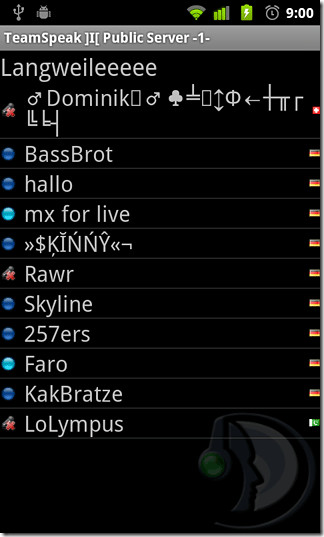
Configuración de TeamSpeak 3 Desktop Client para TS3 Remote [How-To]
1. Inicie el cliente de escritorio y seleccione Configuración> Complementos desde la barra de menú.
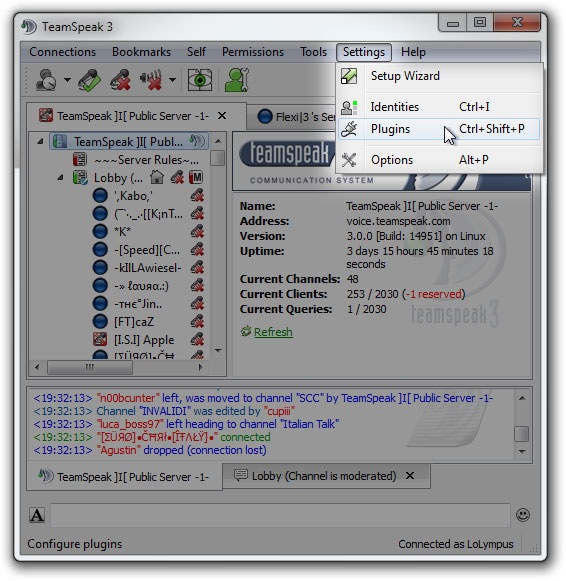
2. Habilite el Complemento ClientQuery si está deshabilitado y haga doble clic en él.
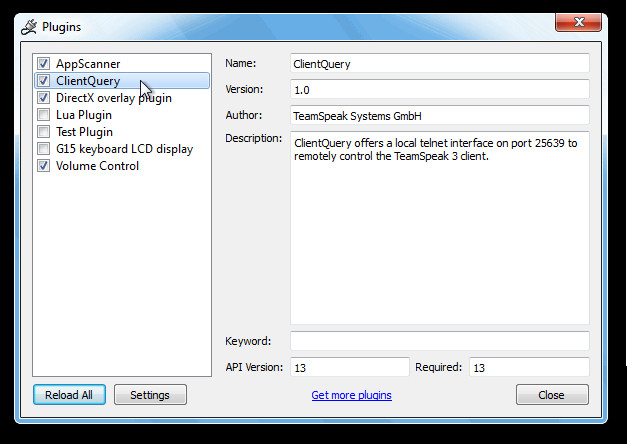
3. Dentro del Opciones de ClientQuery cuadro de diálogo que aparece, marque Abra el puerto telnet para todos, hacer clic Okay .
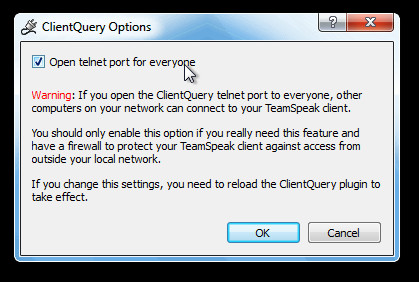
4. En el Complementos ventana, haga clic derecho en el ClientQuery complemento y seleccione Recargar desde su menú contextual. Alternativamente, puede hacer clic en el Recargar todo botón en la esquina inferior derecha de la ventana.
5. Ahora inicie TS3 Remote en su dispositivo Android, presione Menú> Conectar e ingrese la dirección IP local de su computadora (para usuarios de Windows: inicie el símbolo del sistema e ingrese ipconfig para ver la dirección IP local de tu PC).
La aplicación se ha probado con éxito utilizando elcombinación de Android 2.3 y Windows 7 (64 bits), y si puede seguir el método anterior correctamente, no hay duda de por qué no debería poder hacer el trabajo a su favor.
Descargar TS3 Remote para Android













Comentarios